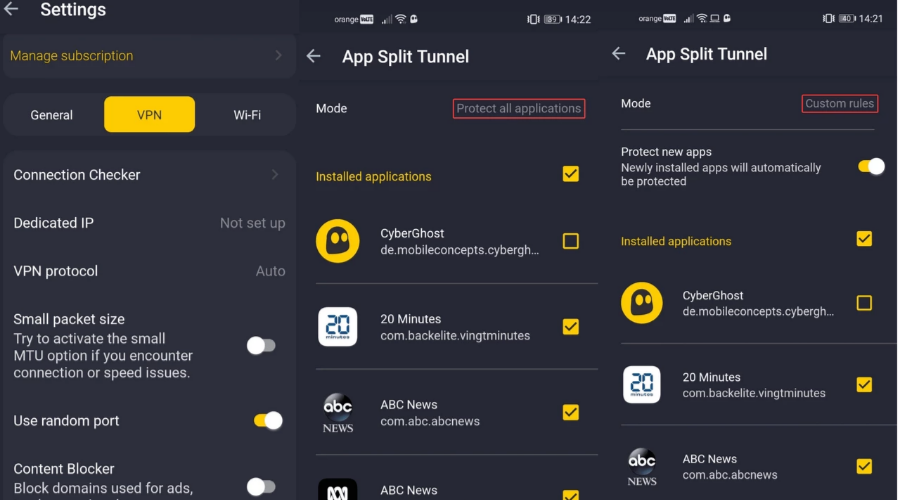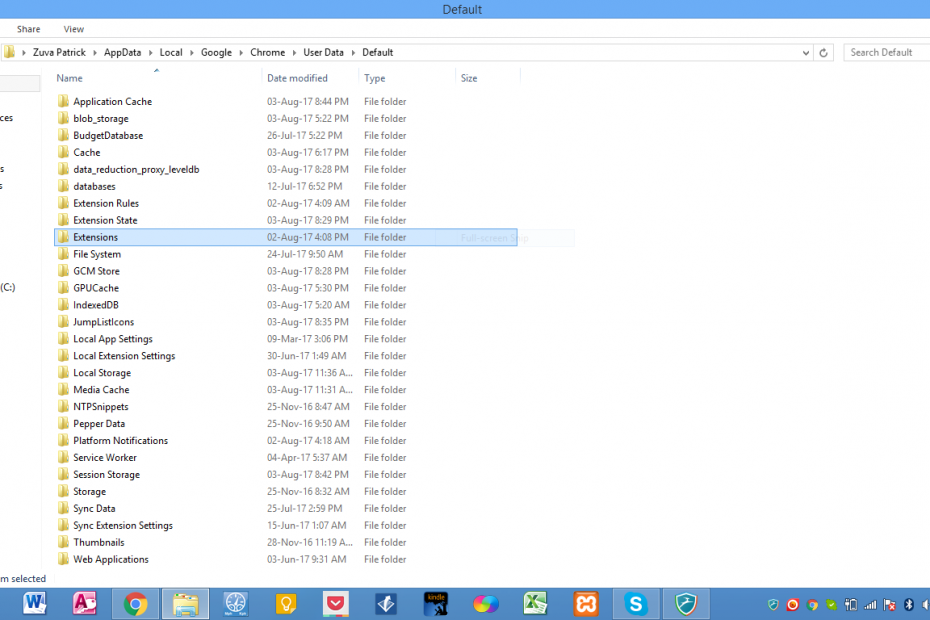
- Helppo siirtyminen: käytä Opera-avustajaa poistuvien tietojen, kuten kirjanmerkkien, salasanojen jne. Siirtämiseen.
- Optimoi resurssien käyttö: RAM-muistiasi käytetään tehokkaammin kuin Chrome
- Parannettu yksityisyys: ilmainen ja rajoittamaton integroitu VPN
- Ei mainoksia: sisäänrakennettu Ad Blocker nopeuttaa sivujen lataamista ja suojaa tiedon louhinnalta
- Lataa Opera
Onko sinulle koskaan tapahtunut? Kiintolevy epäonnistuu sinussa ja kaikissa niissä laajennuksissa, jotka olet viettänyt viimeiset kolme vuotta lisäämällä Chrome-selain menetetään sen mukana. Valitettavasti tällä voi tapahtua vielä useita tapoja. Voit joutua tietoverkkohyökkäyksen, tietovarkauksien tai useiden tietoturvalle tapahtuneiden kyberonnettomuuksien uhriksi.
Kaikkien laajennusten lisääminen takaisin vie paljon työtä ja aikaa, jota sinulla ei ehkä ole. Jos vain olisi tapa varmuuskopioida kaikki laajennuksesi ja estää tällainen ahdinko tapahtumasta sinulle. No, on tapa.
Ehkä sinä täällä, koska nuo verkkorutot jotka ovat aiheuttaneet sellaista tuhoa verkossa ovat jo päässeet luoksesi. Ei ole parempaa aikaa varmuuskopioida niitä erittäin käteviä laajennuksia, joita et voi käyttää ilman nykyistä. Tehdäänkö ne varmuuskopiot, eikö niin?
Kuinka varmuuskopioida Chrome-laajennuksesi
Tässä on mitä sinun on tehtävä varmuuskopioimalla Chrome-laajennuksesi:
-
Etsi laajennuskansio Windows-tietokoneen C-asemasta. Tätä varten siirryt Windowsin käynnistyskuvakkeeseen ja kirjoita hakupalkkiinjuosta' käyttää Suorita valintaikkuna. Liitä nyt tämä merkkijono> % UserProfile% AppDataLocalGoogleChromeUser DataDefault
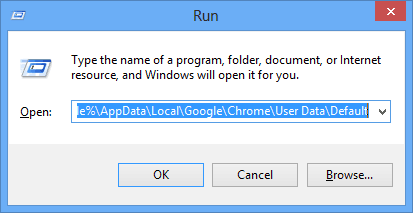
- Kun olet lyönyt OK-painike sinun pitäisi saada tämä näyttö:
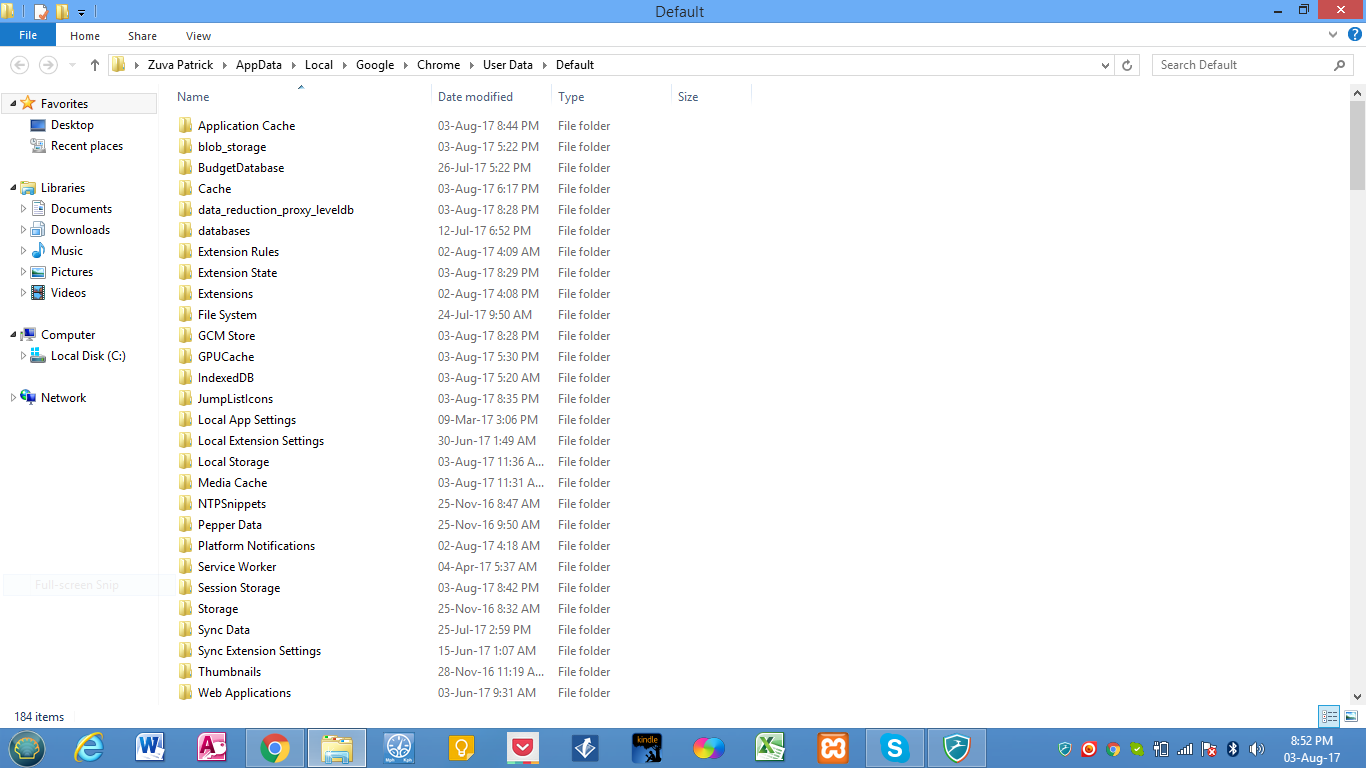
- Etsi nyt sinun Laajennukset kansio. Sen pitäisi olla jossain siellä. Tässä on minun korostettu alla:
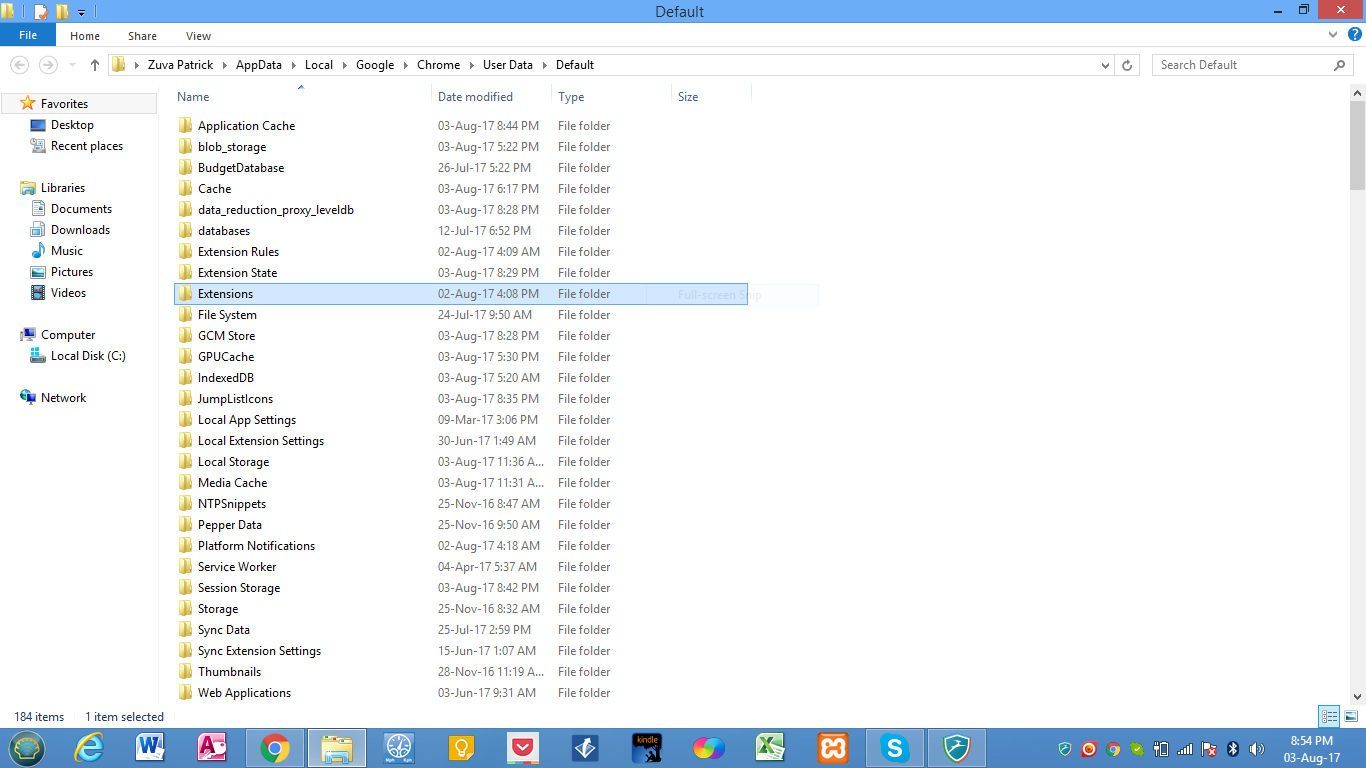
- Mene eteenpäin ja tee kopio Laajennukset kansio. Voit kopioida sen flash-levylle tai haluamallesi tallennusvälineelle.
Tallennettu kansio on Chrome-laajennusten varmuuskopio. Et tarkalleen odota kiintolevyn kuolemaa, mutta ainakin nyt tiedät, että sinulla on varmuuskopio, jos sitä koskaan tapahtuu.
Kuinka palauttaa Chrome-laajennuksesi
Jos kiintolevy on todella pyyhitty tai vioittunut, varmista ensin, että kiintolevy on nyt puhdas ja turvallinen käyttää. Oletetaan, että sulje kaikki avoimet Chrome-välilehdet ja kopioi varmuuskopiotiedoston sisältö aiemmin löytämäämme laajennuskansioon. Tämän pitäisi palauttaa kaikki Chrome-laajennuksesi.
Muista kuitenkin, että vanhemmat laajennukset eivät välttämättä toimi kuten aiemmin, koska on hyvät mahdollisuudet päivittää ne. Haluat hävittää ne, jotka ovat yli vuoden ikäisiä, ja lisätä ne uudestaan. Ja jotta sinun ei tarvitse tehdä tätä, voit tehdä uuden varmuuskopion muutaman kuukauden välein. Kun kaikki laajennuksesi ovat ajan tasalla, sinun pitäisi nyt olla hyvä mennä.
LIITTYVÄ SISÄLTÖ, JOTKA ON TARKISTAA:
- Google Chrome lataa verkkosivut nyt nopeammin
- Google Chrome HTTPS Everywhere -laajennus suojaa
- 4 hyödyllistä Google Chromealaajennukset auttavat sinua lopettamaan
 Onko sinulla vielä ongelmia?Korjaa ne tällä työkalulla:
Onko sinulla vielä ongelmia?Korjaa ne tällä työkalulla:
- Lataa tämä tietokoneen korjaustyökalu arvioitu erinomaiseksi TrustPilot.comissa (lataus alkaa tältä sivulta).
- Klikkaus Aloita skannaus löytää Windows-ongelmat, jotka saattavat aiheuttaa tietokoneongelmia.
- Klikkaus Korjaa kaikki korjata patentoidun tekniikan ongelmat (Yksinomainen alennus lukijamme).
Restoro on ladannut 0 lukijoita tässä kuussa.